编辑:xiaoxiao
2015-11-07 12:40:07
来源于:系统城
1. 扫描二维码随时看资讯
2. 请使用手机浏览器访问:
http://wap.xtcheng.cc/xtjc/5920.html
手机查看
工作中经常会用到打印机,局域网打印机是公司的首选,非常实用,那要如何进行连接呢?下面小编就给大家带来了Win10连接共享打印机的方法。
1、在开始菜单中进入“设置“;
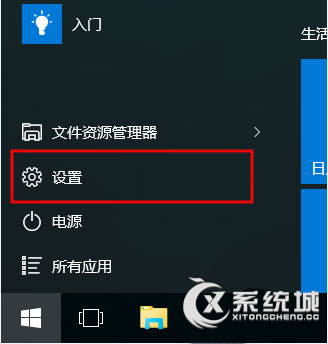
2、在设置菜单中选中“设备“进入;
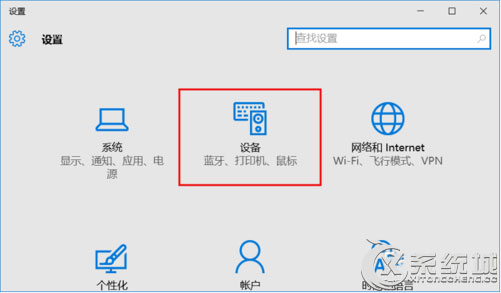
3、左边选择“打印机和扫描仪“;
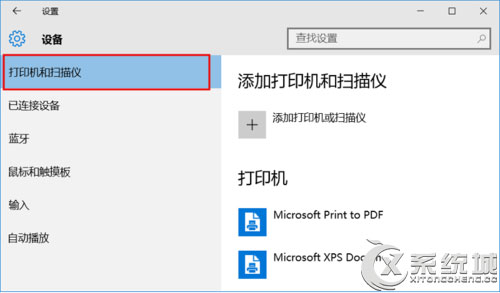
4、右边点击“添加打印机或扫描仪“自动进行搜索打印设备;
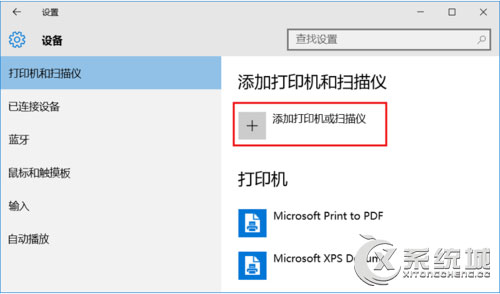
5、如果搜索不到,点击下面的“我需要的打印机不在列表中“;
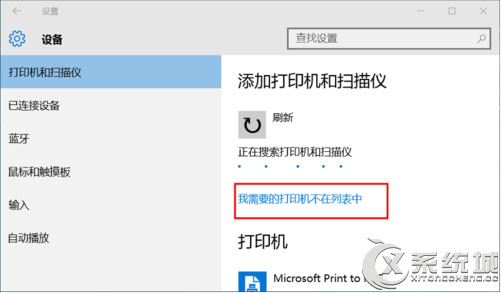
6、到这一步,就可以选择自己的打印机位置地址,如果是共享的打印机,点选“按名称选择共享打印机“然后输入地址,或者浏览中找到连接。
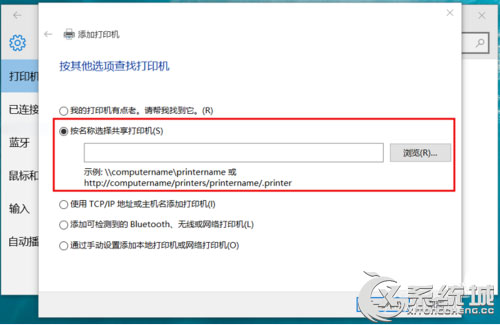
以上就是Win10连接共享打印机的方法,毕竟Win10系统刚出来没多久,很多功能不会用也很正常,相信时间久了,就会像其他系统一样,都难不倒大家的。

微软推出的Windows系统基本是要收费的,用户需要通过激活才能正常使用。Win8系统下,有用户查看了计算机属性,提示你的windows许可证即将过期,你需要从电脑设置中激活windows。

我们可以手动操作让软件可以开机自启动,只要找到启动项文件夹将快捷方式复制进去便可以了。阅读下文了解Win10系统设置某软件为开机启动的方法。

酷狗音乐音乐拥有海量的音乐资源,受到了很多网友的喜欢。当然,一些朋友在使用酷狗音乐的时候,也是会碰到各种各样的问题。当碰到解决不了问题的时候,我们可以联系酷狗音乐

Win10怎么合并磁盘分区?在首次安装系统时我们需要对硬盘进行分区,但是在系统正常使用时也是可以对硬盘进行合并等操作的,下面就教大家Win10怎么合并磁盘分区。